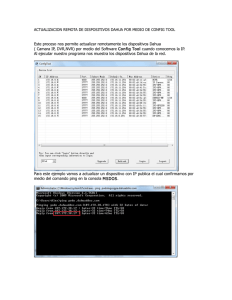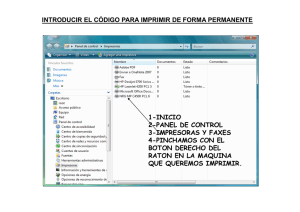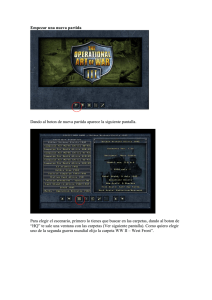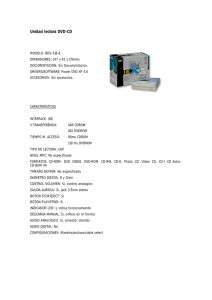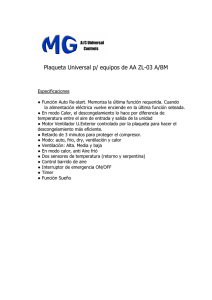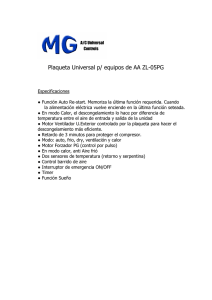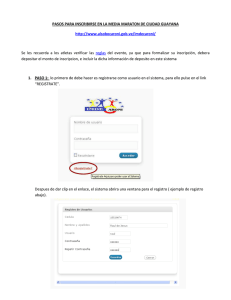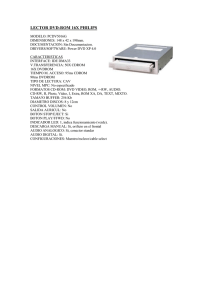ALTRONIC CPU-95 INSTRUCCIONES DE
Anuncio
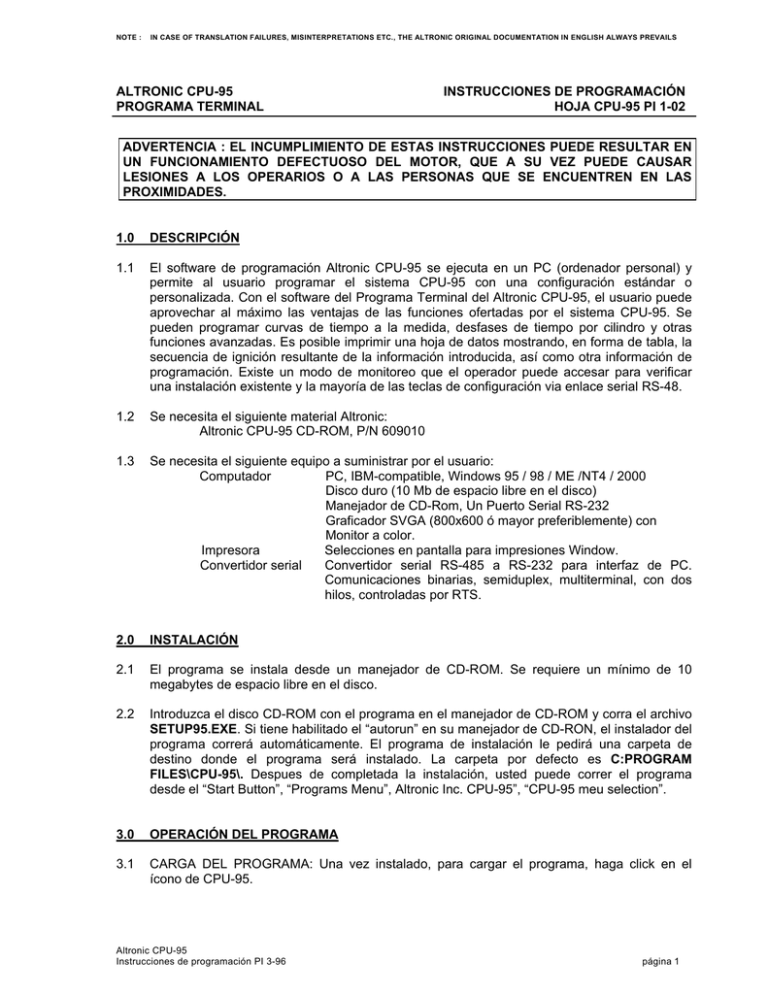
NOTE : IN CASE OF TRANSLATION FAILURES, MISINTERPRETATIONS ETC., THE ALTRONIC ORIGINAL DOCUMENTATION IN ENGLISH ALWAYS PREVAILS ALTRONIC CPU-95 PROGRAMA TERMINAL INSTRUCCIONES DE PROGRAMACIÓN HOJA CPU-95 PI 1-02 ADVERTENCIA : EL INCUMPLIMIENTO DE ESTAS INSTRUCCIONES PUEDE RESULTAR EN UN FUNCIONAMIENTO DEFECTUOSO DEL MOTOR, QUE A SU VEZ PUEDE CAUSAR LESIONES A LOS OPERARIOS O A LAS PERSONAS QUE SE ENCUENTREN EN LAS PROXIMIDADES. 1.0 DESCRIPCIÓN 1.1 El software de programación Altronic CPU-95 se ejecuta en un PC (ordenador personal) y permite al usuario programar el sistema CPU-95 con una configuración estándar o personalizada. Con el software del Programa Terminal del Altronic CPU-95, el usuario puede aprovechar al máximo las ventajas de las funciones ofertadas por el sistema CPU-95. Se pueden programar curvas de tiempo a la medida, desfases de tiempo por cilindro y otras funciones avanzadas. Es posible imprimir una hoja de datos mostrando, en forma de tabla, la secuencia de ignición resultante de la información introducida, así como otra información de programación. Existe un modo de monitoreo que el operador puede accesar para verificar una instalación existente y la mayoría de las teclas de configuración via enlace serial RS-48. 1.2 Se necesita el siguiente material Altronic: Altronic CPU-95 CD-ROM, P/N 609010 1.3 Se necesita el siguiente equipo a suministrar por el usuario: Computador PC, IBM-compatible, Windows 95 / 98 / ME /NT4 / 2000 Disco duro (10 Mb de espacio libre en el disco) Manejador de CD-Rom, Un Puerto Serial RS-232 Graficador SVGA (800x600 ó mayor preferiblemente) con Monitor a color. Impresora Selecciones en pantalla para impresiones Window. Convertidor serial Convertidor serial RS-485 a RS-232 para interfaz de PC. Comunicaciones binarias, semiduplex, multiterminal, con dos hilos, controladas por RTS. 2.0 INSTALACIÓN 2.1 El programa se instala desde un manejador de CD-ROM. Se requiere un mínimo de 10 megabytes de espacio libre en el disco. 2.2 Introduzca el disco CD-ROM con el programa en el manejador de CD-ROM y corra el archivo SETUP95.EXE. Si tiene habilitado el “autorun” en su manejador de CD-RON, el instalador del programa correrá automáticamente. El programa de instalación le pedirá una carpeta de destino donde el programa será instalado. La carpeta por defecto es C:PROGRAM FILES\CPU-95\. Despues de completada la instalación, usted puede correr el programa desde el “Start Button”, “Programs Menu”, Altronic Inc. CPU-95”, “CPU-95 meu selection”. 3.0 OPERACIÓN DEL PROGRAMA 3.1 CARGA DEL PROGRAMA: Una vez instalado, para cargar el programa, haga click en el ícono de CPU-95. Altronic CPU-95 Instrucciones de programación PI 3-96 página 1 NOTE : IN CASE OF TRANSLATION FAILURES, MISINTERPRETATIONS ETC., THE ALTRONIC ORIGINAL DOCUMENTATION IN ENGLISH ALWAYS PREVAILS 3.2 FORMA DE ENTRAR (LOGIN): Seguidamente a la pantalla de apertura, la forma de entrada (LOGIN) aparece. Introduzca sus iniciales o código. NOTA: Presionando CANCEL en la pantalla resultará en salida del programa. Seleccione el puerto de comunicaciones de su PC al cual el Convertidor RS-485 estará conectado. (COM1 – COM-10). Si el puerto de comunicación (COM Port) tiene una dirección o interruptor no estandar, éste puede ser editado. Entre el Número de Nodo de la unidad con que usted quiere comunicarse. Un número de nodo 0 (cero) le permitirá preguntar a la unidad por el número de nodo programado. 3.3 FORMA PRINCIPAL: 6 Opciones. A. Motinor – Esta permite al operador monitorear una unidad y ajustar valores por la via de la conexión serial. B. Configuración – Esta permite al operador configurar el CPU-95 para operación. C. Imprimir – Esta permite al operador imprimir hojas almacenadas por el programa. D. Página Web – Si el usuario esta conectado a Internet, le permite acceso directo a las páginas Web de Altronic Inc. (www.altronic.com). E. Salida – Sale del programa F. Menú de ayuda – Acerca de CPU-95; muestra versiones de información del Programa Terminal y del “firmware” del CPU-95. 4.0 PROGRAMACIÖN DEL EEPROM 4.1 Las teclas TAB/SHIFT-TAB (Tab/Mayús-Tab) ó RETURN permiten mover el cursor de un campo a otro. 4.2 Ingrese el Número de Nodo de la unidad a ser programada. Los valores pueden ser del 1 al 254. 4.3 Seleccione el tipo de Módulo de Ignición a ser utilizado del listado mostrado. 4.4 Selecione el código de la secuencia de disparo. Estas se encuentran en la Lista de Aplicaciones, forma CPU-95 AL. Presionando ENTER o haciendo doble click en los campos, traerá las diferentes opciones de las secuencias de disparo. 4.5 Ingrese el número de dientes o agujeros; los límites son 90-500. Algunas de la secuencias de disparo tendrán opciones limitadas como por ejemplo el número de dientes incrementados Vs. los ángulos de disparo. 4.6 Selecione las alternativas de tipos de Circuito Cerrado de Corriente: X – No utilizará Cicuito Cerrado de Corriente. A – Curva estandar de 48 grados. B – Curva estandar de 36 grados. C – Curva estandar de 24 grados. D – Curva estandar de 16 grados. E – Curva estandar de 8 grados. SPECIAL – Denota una curva especial ingresada por el usuario. 4.7 Seleccione las alternativas para Curva de RPM. NO – No se desea Curva de RPM YES – Ingrese una Curva de RPM; esto hace la memoria de un tipo “N”, por lo tanto un número de versión ha de ser especificado, si no ha sido definido. Siga las instrucciones en la pantalla para completar la tabla. Página 2 Altronic CPU-95 Instrucciones de programación PI 3-96 NOTE : IN CASE OF TRANSLATION FAILURES, MISINTERPRETATIONS ETC., THE ALTRONIC ORIGINAL DOCUMENTATION IN ENGLISH ALWAYS PREVAILS 4.8 Seleccione las alternativas de Funciones Avanzadas: NO – No, use la alternativa por defecto (Retardo de un paso activado a traves del terminal Misc.) YES – Si, seleccione Funciones Avanzadas. Siga las instrucciones de la pantalla para completar la tabla. 4.9 Seleccione la alternativa para Compensación en Cilindros (modificacion permanente de la secuencia de disparo): NO – No se desea Compensación de Cilindros. YES – Si, defina Compensación de Cilindros; esto hace la memoria del tipo “N”, po lo que un número de versión deberá ser especificado, si no ha sido definido. Siga las instrucciones de la pantalla para completar la tabla. 4.10 AJUSTES INICIALES DEL USUARIO: Estos incluyen Ajustes de sobrevelocidad, Nivel de Energía, opción de Multidisparos y Reinicialización de la Posición del Pin. Seleccione los valores deseados para cada campo. 4.11 COMENTARIOS: Estos campos estan para almacenar data específica del sitio en el EEPROM. Ubicación de Motor, número y modelo pueden ser almacenados en el espacio de 4 lineas para comentarios de usuario. 4.12 ALMACENAMIENTO DE DATOS: depues de completada la información anterior, presionando el boton ACCEPT salva la información introducida en las pantallas. Una forma de visualización mostrará todos los valores seleccionados. Para retornar a una pantalla de ingreso, presione el boton PREVIOUS SCREEN. Para imprimir una hoja con todos los datos presione el boton PRINT. Es recomendable que todas las hojas con datos de las memorias programadas se mantengan en archivos para futuras referencias. Presionando el boton PROGRAM, se acepta las hojas de información mostradas y generará un archivo de memoria. 4.13 PROGRAMANDO EL EEPROM: El conector de parada debe ser aterrado para programar el EEPROM. Siga las instrucciones de la pantalla para completar el ciclo de programación y retormar a la Forma Principal. NOTA: TODA CONFIGURACIÓN DE MEMORIA DEBE SER VERIFICADA PARA OPERACIÓN CON EL SISTEMA DE IGNICIÓN Y UN VOLANTE CON LOS GRADOS DE TIEMPO DE IGNICIÓN, PREVIO A SER UTILIZADA EN UN MOTOR OPERATIVO. 5.0 MODO DE MONITOREO 5.1 En sistemas que no tienen Módulo de Visualización o donde el Módulo de Visualización 791902-x esta siendo utilizado, el enlace de comunicación debe ser establecido conectando directamente el computador a el Módulo de Ignición. Si el Módulo de Visualización 791902-x es utilizado, debe ser desconectado temporalmente para utilizar el monitor del computador. El programa del monitor es accesado haciendo click sobre el ícono del CPU-95 en la pantalla de apertura del programa de programación. Vea la sección 3 para detalles. La ubicación por defecto para este programa es: C:PROGRAM FILES\CPU-95.EXE. Altronic CPU-95 Instrucciones de programación PI 3-96 página 3 NOTE : IN CASE OF TRANSLATION FAILURES, MISINTERPRETATIONS ETC., THE ALTRONIC ORIGINAL DOCUMENTATION IN ENGLISH ALWAYS PREVAILS La opción de un Módulo de Visualización con puerto doble, número de parte 791908-1 ha sido añadida para permitir la conexión simultanea del Módulo de Visualización y un computador del cliente o PLC vía Modbus. Cuando es utilizada la unidad 791908-1, el computador es conectado al puerto auxiliar de salida del Módulo de Visualización y las funciones del monitor son accesadas corriendo un programa especial. Para instalar el programa del Monitor a ser usado con el visualizador 791908-1, corra el archivo de Setup del sofware terminal CD CPU-95dpd_setup.exe. La ubicación por defecto de este programa es: C:\PROGRAM FILES\CPU-95 DUAL PORT DISPLAY MODBUS MONITOR\CPU95DPD:EXE. 5.2 Para seleccionar la función de Monitoreo, haga click en la selección de Monitoreo en la esquina superior de la barra de herramientas de Windows. La pantalla esta provista de instrucciones para ayudar al usuario en el uso del programa de monitoreo. Cualquier campo que tenga adyacente las teclas “up/down” puede ser modificado mientras que la unidad esta siendo monitoreada. Utilice el “Mouse” o las teclas “TAB/SHIFT TAB” para mover el cursor en la pantalla al campo a ser modificado. Haciendo Click en “On” ó presionando la tecla “ENTER” mientras el cursor esté sobre la flecha “UP” ó “DOWN”, hará que la flecha se ponga negra por un momento y ejecute la acción requerida. La flecha “UP” incrementará un valor ó encenderá una opción. La fecha “DOWN” disminuirá un valor ó apagará una opción. Los valores que pueden ser ajustados desde esta pantalla son: - Tiempo de ignición - Nivel de energía - Operación Multidisparo - Ajuste de sobrevelocidad - Reinicializar la posición del Pin. - Valor de protección. 5.3 Presionando “EXIT” regresará al usuario a la forma principal. Como en la operación de los teclados, muchos cambios son retenidos por la unidad hasta que se cambie de nuevo. 5.4 El boton de “DIAGNOSTIC” abre la pantalla de monitoreo de diagnóstico. Esta permite al operador ver el diagnóstico de las bobinas y de las bujias. A. Diagnóstico de caracteres de campo: “.” Indica operación normal. “x” indica una condición de falla. B. El boton “VIEW / ADJUST DIAG SETPOINTS” abrirá la pantalla para ver y ajustar los valores de diagnóstico. C. El boton “AUTOCAL COILS” permite al usuario compensar los números de diagnóstico de cada cilindro. D. El boton “RESET SPARK DIAG” reinicializa los diagnósticos de disparos. E. El boton “PRINT” imprimirá la data actual de los diagnósticos de disparos. F. El boton “EXIT” permitirá salir a la pantalla de monitoreo de sistema. 5.5 PANTALLA PARA VER / AJUSTAR LOS VALORES DE DIAGNÓSTICO: Esta pantalla permite al operador ajustar los valores de diagnóstico de disparos. A. Cualquier campo que este adyacente a las fechas “up/down” puede ser modificado. Utilice el Mouse ó las teclas “TAB / SHIFT TAB” para mover el cursor en la pantalla hasta el campo a ser modificado. Hacer Click en “ON” o presionar la tecla “ENTER” mientras el cursor esta sobre la flecha “UP” ó “DOWN” causará que la flecha se torne negra por un momento y ejecutará la acció requerida. La flecha “UP” incrementará un valor o encenderá una opción. La flecha “DOWN” reducirá un valor ó apagará una opción. B. El boton “EXIT” permitirá regresar a la pantalla de monitoreo de diagnóstico. Página 4 Altronic CPU-95 Instrucciones de programación PI 3-96 NOTE : IN CASE OF TRANSLATION FAILURES, MISINTERPRETATIONS ETC., THE ALTRONIC ORIGINAL DOCUMENTATION IN ENGLISH ALWAYS PREVAILS 5.6 PATALLA “AUTOCAL COILS”: permitirá al operador compensar los números de diagnóstico de las bobinas. A. Ingresar “TARGET VALUE” – El rango válido esta listado debajo de la caja y es dependiente del rango actual de los numeros de diagnótico. B. Boton “EQUALIZE COIL” – automáticamente ajustará las desviaciones de la bobina, para hacer coincidir el número de diagnóstico del cilindro con el “TARGET VALUE”. Las desviaciones tambien pueden ser ajustadas manualmente utilizando las teclas de las flechas “UP/DOWN” adyacentes a cada valor de desviación. C. Boton “ZERO OFFSET” – reinicializa todas las desviaciones a cero. D. Boton “RESET SPARK DIAG” – reinicializa los diagnósticos de disparo. E. Boton “EXIT” – permitirá regresar a la pantalla de monitoreo de diagnóstico. 6.0 FUNCIONES ESPECIALES EN EL VISUALIZADOR DE DOBLE PUERTO 791908-1. 6.1 Adicionalmente a todas las funciones disponibles con el Módulo de Visualización 791902-x, el Módulo de Visualización de Doble Puerto 791908-1 agrega Comunicaciones Modbus utilizando un protocolo estandar de la industria conocido como Modicon Modbus RTU. Los parámetros de comunicación Modbus son seleccionados por el usuario ya sea del teclado frontal del módulo ó accesando la opción Modbus de la barra de herramientas Windows. Las selecciones estan disponibles para “Baud Rate, Parity, Stop Bit, etc”. Para consultar una lista completa de los registros Modbus, vea el archivo CPU-95 Modbus.pdf en el CD. La posibilidad de registro de datos se ha incorporado en el Módulo de Visualización 791908-1, la cual permite al usuario accesar hasta 100 registros de datos históricos que incluyen la velocidad del motor (RPM), los valores de los números de referencia de disparo, los tiempos de ignición y calquier mensaje de diagnóstico. Estos archivos de datos son tomados a intervalos de tiempo predeterminados, los cuales pueden ser seleccionados por el usuario. Adicionalmente a los registros de datos estandar, la ocurrencia de alarmas o paradas son registradas inmediatamente en los archivos de datos. Para accesar los archivos de datos desde la pantalla de inicio, haga click en la opción “Datalog” que se encuentra en la barra de herramientas Windows. 6.2 7.0 CORRECCIÓN DE FALLAS (“TROUBLESHOOTING”). 7.1 “COM485 ERROR” A. El convertidor RS232-RS485 no se ha conectado ó no está trabajando. 7.2 “NO REPLAY IN 13 mSec.” A. Selección de nodo CPU-95 incorrecta. B. CPU-95 no conectado. C. CPU-95 sin alimentación de energía. 7.3 “INVALID RS-232 ADDRESS” Si el mensaje “Invalid RS-232 Address” es recibido cuando se selecciona el puerto serial en l programa terminal del CPU-95, se requiere seguir el siguiente procedimiento. NOTA: Esta información ha sido tomada de la página Web de Microsoft. En su Computador Personal, vaya a “SART”, luego a “RUN” y escriba “regedit.exe”. Luego sucesivamente escoja los siguientes “path names”: HKEY_LOCAL_MACHINE System CurrentControlSet Services VxD VCOMM Luego cambie el valor de datos binarios para el “EnablePowerManagement registry location” de 01 00 00 00 a 00 00 00 00. Altronic CPU-95 Instrucciones de programación PI 3-96 página 5 NOTE : IN CASE OF TRANSLATION FAILURES, MISINTERPRETATIONS ETC., THE ALTRONIC ORIGINAL DOCUMENTATION IN ENGLISH ALWAYS PREVAILS AVISO DE MICROSOFT: El uso incorrecto del Editor de Registro puede causar serios problemas, que pueden requerir la reinstalación de su sistema operativo. Microsoft no puede garantizar que problemas resultante del uso incorrecto del Editor de Registro puedan ser resueltos. Utilice el Editor de Registros a su propio riesgo. Para información de como editar el registro, refiérase a “Changing Keys and Values”, que es un tópico de ayuda en el Editor de Registro (Regedit.exe) ó al “Add and Delete Information in the Registry” y “Edit Registry Data” , tópicos de ayuda en Regedt32.exe. Es importante que usted haga un respaldo del registro antes de editarlo. Si usted utiliza Windows NT ó Windows 2000, debería tambien actualizar su Disco de Reparación de Emergencia (ERD). IMPORTANTE: Este artículo tiene información sobre la edición del registro. Antes de editarlo, asegúrese que usted entiende como recuperarlo si ocurre algún problema. Para información de cómo hacerlo, refiérase al “Restoring the Regitry”, tópico de ayuda en Regedit.exe ó al “Restoring a Registry Key”, tópico de ayuda en Regedt32.exe. Página 6 Altronic CPU-95 Instrucciones de programación PI 3-96